Prozessplan-Browser verwenden
Die Registerkarte Struktur auf der Informationsseite eines Objekts eines Fertigungsprozessplans wird als Prozessplan-Browser bezeichnet. Sie verwenden den Prozessplan-Browser, um die Prozesspläne zu erstellen und zu verwalten, die zum Einbauen und Erstellen von gefertigten Produkten erforderlich sind. Der linke Fensterbereich zeigt eine hierarchische Fertigungsstruktur für einen Prozessplan und andere zugehörige Objekte an (beispielsweise ein Arbeitszentrum).
Sie führen Aufgaben für Objekte durch, die in der Struktur ausgewählt wurden, indem Sie Menüoptionen oder Symbole in der Aktionssymbolleiste oben im Browser auswählen. Der rechte Fensterbereich zeigt Informationen und Konfigurationsdetails zum Objekt an, das Sie in der Struktur ausgewählt (hervorgehoben) haben.
Symbolleiste "Aktionen"
Die Symbolleiste "Aktionen" wird oben in der Registerkarte direkt unter dem Menü Aktionen angezeigt. Die Aktionen in der Symbolleiste sind in Abschnitte unterteilt, die als Aktionssätze bezeichnet werden.
In der folgenden Tabelle werden die Aktionssätze auf der Symbolleiste beschrieben.
|
Aktionssatz
|
Beschreibung
|
|---|---|
|
Bearbeiten
|
Enthält Aktionen, die die Struktur ändern. Zu den Aktionen gehören das Einfügen, das Löschen von Objekten und das Bearbeiten von Objekt- und Beziehungsattributen. Weitere Informationen finden Sie unter Aktionssatz "Bearbeiten".
|
|
Aus-/Einchecken
|
Umfasst die Aktionen Auschecken, Einchecken und Auschecken widerrufen. Mit diesen Aktionen wird das Recht zum Ändern von Objekten reserviert oder freigegeben. Enthält zudem die Aktion Meine ausgecheckten Objekte zum Anzeigen der von Ihnen ausgecheckten Objekte. Weitere Informationen finden Sie unter Aktionssatz "Aus-/Einchecken".
|
|
Anzeigen
|
Enthält Aktionen, mit denen die in einem Fensterbereich einer Teilestruktur angezeigten Informationen geändert werden können. Weitere Informationen finden Sie unter Aktionssatz "Anzeigen" - Prozessplan-Browser.
|
|
Neu/Hinzufügen zu
|
Enthält Aktionen, die neue Objekte aus ausgewählten Objekten auf der Registerkarte "Struktur" der Informationsseite erstellen. Lässt auch zu, dass ausgewählte Objekte in der Struktur zu Baselines, Paketen, Erhöhungsanträgen oder Projekten hinzugefügt werden.
|
|
Filtern
|
Enthält Aktionen, mit denen Sie die Filter anzeigen und bearbeiten können, die zum Anzeigen der Prozessplanstruktur verwendet werden. Weitere Informationen finden Sie unter Filter anzeigen.
|
|
Strukturauswahl
|
Verwenden Sie die Strukturauswahl, um Elemente zu verknüpfen. Über die Strukturauswahl können Sie beispielsweise eine Baugruppe auswählen, die zu dem im Prozessplan-Browser angezeigten Prozessplan gehört. Wenn die Baugruppe ausgewählt ist, wird ihre Struktur in der Strukturauswahl angezeigt. Vor dort aus können Sie Teile durch Ziehen-und-Ablegen als Teile-Zuordnungen in den Prozessplan einfügen. Außerdem wird die zugehörige Baugruppe in einem 3D-Viewer unten in der Strukturauswahl angezeigt. Weitere Informationen finden Sie unter Strukturauswahl verwenden.
Von diesem Aktionssatz aus können Sie Folgendes:
• Strukturauswahl öffnen: Zeigt die Strukturauswahl an, aus der Sie nach Objekten suchen und Objekte zuordnen können.
• Zugehöriges Teil öffnen: Zeigt ein zuvor zugehöriges Teil in der Strukturauswahl an.
• Auswahl öffnen: Zeigt das Objekt, das im Prozessplan-Browser in der Strukturauswahl ausgewählt wurde.
|
|
Filter "Zugehörige Baugruppe"
|
Ermöglicht es Ihnen, die Filter zum Darstellen zugehöriger Baugruppen anzuzeigen und zu bearbeiten. Nur Baugruppen, die den ausgewählten Filterkriterien entsprechen, sind zur Anzeige und Teilezuordnung verfügbar.
|
|
Extras
|
Enthält Aktionen, mit denen Sie Strukturen in anderen Anwendungen wie Creo View öffnen können.
|
|
Berichte
|
Sie verwenden die Aktion Berichte, um die im Dropdown-Menü enthaltenen Standardberichte für Strukturen zu generieren. Die Aktion Exportieren ermöglicht es Ihnen, die Strukturinformationen an Ihren Arbeitsplatz zu exportieren; der Export kann in den im Dropdown-Menü enthaltenen Dateiformaten erfolgen.
|
Weitere Informationen finden Sie unter Aufgaben-Registerkarten im Prozessplan-Browser.
Objekte im Prozessplan-Browser mit Querauswahl auswählen
Verwenden Sie verschiedene Aktionen im Prozessplan-Browser (PPB), um Objekte mit Querauswahl auszuwählen.
• Verwenden Sie die Aktion In Strukturauswahl auswählen in der Prozessplan-Baumstruktur, um ein Teil im Strukturauswahl-Fenster von PPB mit Querauswahl auszuwählen. Anwendungsfall: Wählen Sie ein Teil in der Prozessplan-Baumstruktur aus. Klicken Sie mit der rechten Maustaste, und wählen Sie In Strukturauswahl auswählen aus. Das Teil wird im Strukturauswahl-Fenster des PPB ausgewählt.
• Verwenden Sie die Aktion In Struktur auswählen im Strukturauswahl-Fenster des PPB, um ein Teil in der Prozessplan-Baumstruktur mit Querauswahl auszuwählen. Anwendungsfall: Wählen Sie ein Teil im Strukturauswahl-Fenster aus. Klicken Sie mit der rechten Maustaste, und wählen Sie In Struktur auswählen aus. Das Teil wird in der Prozessplan-Baumstruktur ausgewählt.
Sowohl das Strukturauswahl-Suchfenster als auch die Strukturauswahl können bei Bedarf abgedockt und verschoben werden. Sie können auch die Aktionen In Struktur auswählen und In Strukturauswahl auswählen verwenden, wenn die Strukturauswahl abgedockt ist.
Weitere Informationen
Standardmäßig zeigt die Prozessplan-Baumstruktur in PPB die Spalte Identität an. Sie können die Spalten Menge und Einheit aktivieren, um die Menge der einer Operation zugeordneten Teile und Ressourcen anzuzeigen.
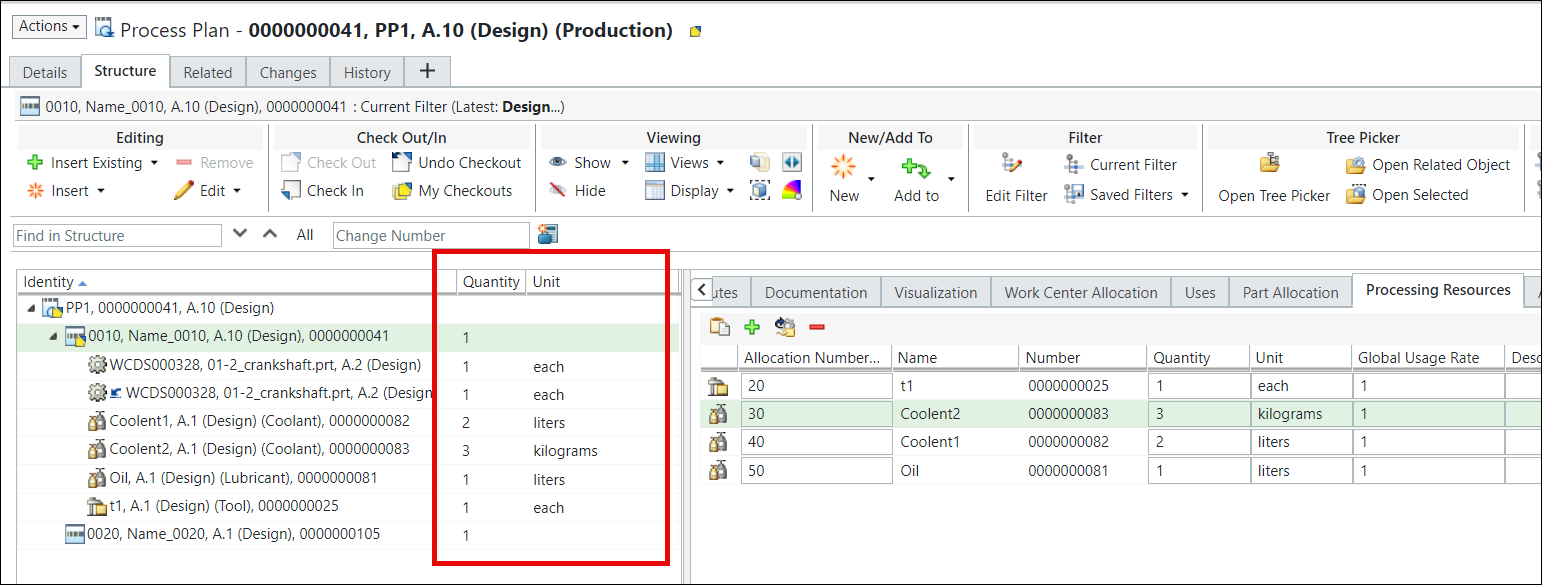
Auf ähnliche Weise können Sie die Spalten Menge und Einheit im Fenster "Strukturauswahl" von PPB hinzufügen.
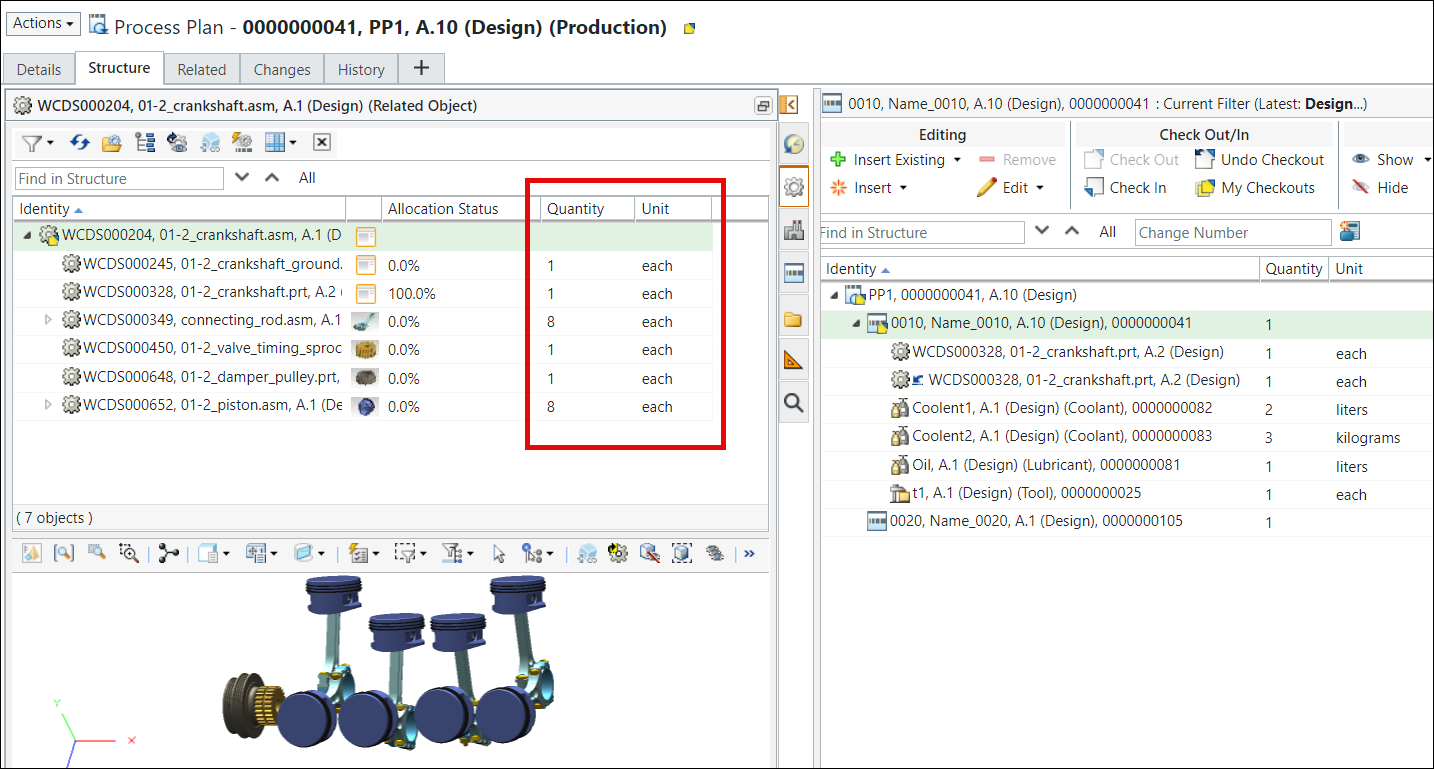
Die Liste Ansichten ermöglicht es Ihnen, Tabellenansichten zu erstellen, die die im Strukturbereich angezeigten Informationen ändern. Wählen Sie in der Dropdown-Liste eine zuvor definierte Ansicht aus, oder erstellen Sie mit Strukturansichten verwalten eine neue Ansicht. Weitere Informationen finden Sie unter Tabellenansichten anpassen. |